Ipapakita sa iyo ng post na ito kung paano ikonekta ang Windows PC sa Cellular Plan ng Mobile Account. Ang pagpapagana sa paggamit ng cellular data ay magbibigay-daan sa iyong ma-access ang internet sa iyong PC on the go at gamitin ang iyong mobile data para sa iba’t ibang gawain. Patuloy na basahin ang post na ito upang matutunan kung paano mo ito magagawa.
Paano ikonekta ang Windows PC sa isang Cellular Plan ng Mobile Account?
Sundin ang mga hakbang na ito upang simulang gamitin ang cellular plan ng iyong mobile account sa iyong Windows 11/10 PC:
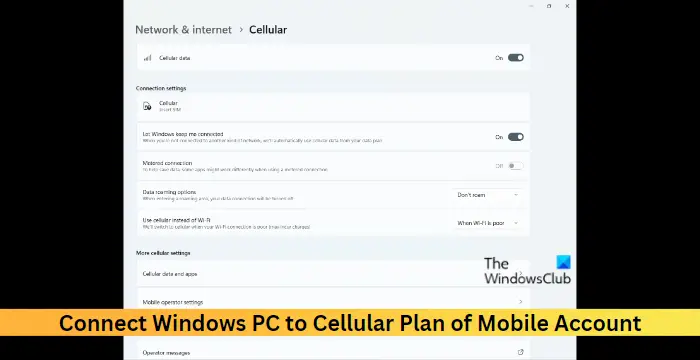 Una, tiyaking nakakonekta ang iyong device sa isang koneksyon sa internet. Ito ay dahil kailangan ng magandang koneksyon sa internet upang maisagawa ang gawain. Pindutin ang Windows + I upang buksan ang Mga Setting at mag-navigate sa Network at internet > Cellular > eSIM profiles.Sa ilalim ng Magdagdag ng eSIM profile mula sa iyong mobile operator, piliin Magdagdag ng profile at hanapin ang mga available na profile. Magagamit mo rin ang activation code ng iyong mobile operator para i-set up ang eSIM. Kapag naidagdag mo na ang eSIM sa iyong Windows device, i-click ang icon na Network at piliin ang Mobile > Kumonekta sa isang data plan Magbubukas na ngayon ang Mobile Plans app; mag-click sa Mag-online gamit ang cellular data at piliin Susunod. Ngayon, kung nag-aalok ang mobile operator ng mga plano, mag-click sa Magpatuloy upang bisitahin ang website ng iyong operator sa mag-sign in gamit ang iyong mobile account at idagdag ang iyong device sa iyong account. Gayunpaman, kung walang inaalok na mga plano, pumili ng bagong mobile operator sa screen na Pumili ng mobile operator upang makapag-online ngayon at mag-click sa Magpatuloy. Pagkatapos ay buksan ang website ng iyong operator, mag-set up ng bagong account at pumili ng plano. Matagumpay mo na ngayong naikonekta ang iyong Windows PC sa Cellular Plan ng iyong Mobile Account.
Una, tiyaking nakakonekta ang iyong device sa isang koneksyon sa internet. Ito ay dahil kailangan ng magandang koneksyon sa internet upang maisagawa ang gawain. Pindutin ang Windows + I upang buksan ang Mga Setting at mag-navigate sa Network at internet > Cellular > eSIM profiles.Sa ilalim ng Magdagdag ng eSIM profile mula sa iyong mobile operator, piliin Magdagdag ng profile at hanapin ang mga available na profile. Magagamit mo rin ang activation code ng iyong mobile operator para i-set up ang eSIM. Kapag naidagdag mo na ang eSIM sa iyong Windows device, i-click ang icon na Network at piliin ang Mobile > Kumonekta sa isang data plan Magbubukas na ngayon ang Mobile Plans app; mag-click sa Mag-online gamit ang cellular data at piliin Susunod. Ngayon, kung nag-aalok ang mobile operator ng mga plano, mag-click sa Magpatuloy upang bisitahin ang website ng iyong operator sa mag-sign in gamit ang iyong mobile account at idagdag ang iyong device sa iyong account. Gayunpaman, kung walang inaalok na mga plano, pumili ng bagong mobile operator sa screen na Pumili ng mobile operator upang makapag-online ngayon at mag-click sa Magpatuloy. Pagkatapos ay buksan ang website ng iyong operator, mag-set up ng bagong account at pumili ng plano. Matagumpay mo na ngayong naikonekta ang iyong Windows PC sa Cellular Plan ng iyong Mobile Account.
Sana makatulong ito.
Basahin: Paano i-uninstall ang Mobile Plans App sa Windows
Paano ko ikokonekta ang aking cellular data sa aking Windows computer?
Upang ikonekta ang cellular data sa iyong Windows computer , i-click ang icon ng Network at piliin ang Cellular. Ang pangalan ng operator na ang eSIM na iyong na-configure ay lalabas ngayon; dito, mag-click sa Connect with a data plan. Dagdag pa, mag-log in sa website ng iyong operator at idagdag ang iyong device.
Paano ko maibabahagi ang aking mobile data mula sa mobile patungo sa PC?
Ang pinakakaraniwang paraan upang ibahagi ang iyong mobile data sa PC ay gamit ang Wi-Fi hotspot ng iyong smartphone. Maliban doon, maaari mo ring gamitin ang USB at Bluetooth tethering upang ibahagi ang iyong koneksyon sa internet.


